中文Word2007教程第3章
计算机课件 第3章 (1)

3.1 概述
3.1.2 Word窗口的基本结构 主要由标题栏、选项卡、功能区、文本编辑区、 状态栏、标尺、水平滚动条、垂直滚动条、最大化、 最小化和关闭按钮等组成。 1.标题栏:位于窗口的顶部,显示当前所编 辑的文档名称。 2.选项卡:位于标题栏的下方,包括“开 始”、“插入”、“页面布局”、“引用”、“邮 件”、“审阅”、“视图”、“加载项”等。 3.功能区:位于选项卡下方,集成了当前选 项卡中的各种常用功能按钮,随选项卡的变化而变 化。
3.3 文本的编辑
3.3.2 文本的选定、复制、移动和删除
2.文本的复制和移动 (1)复制文本 方法1:先用鼠标选定要复制的文本,把鼠标移动到选定的文本的边 沿上,左手按住<Ctrl>键不放,右手按住鼠标左键不放拖动到目的地即 可。 方法2:首先选定文本,单击“开始”选项卡中的“复制”按钮命令, 在目的地单击鼠标定位,然后单击“开始”选项卡中的“粘贴”按钮。 方法3:选定文本,把鼠标移动到选定的文本的边沿上,单击鼠标右 键,在弹出的快捷菜单中单击 “复制”命令,在要复制到的地方单击鼠 标右键,然后在弹出的快捷菜单中单击“粘贴”命令。 方法4:选定要复制的文本,按<Ctrl>+<C>组合键,将光标移到要 复制到的位置,按<Ctrl>+<V>组合键,将文本从剪贴板粘贴到光标处。
3.3 文本的编辑
3.3.3 文本的查找与替换
1.查找文本 (1)选择“开始”选项卡中“编辑”功能区的“查找” 按钮,弹出 “查找和替换”对话框。 (2)在“查找内容”栏中输入所要查找的文本内容。 (3)单击“查找下一处”按钮,Word 就会将光标移动 到查找到的文档内容处。 (4)关闭“查找”对话框后还可以使用快捷键Shift+F4 继续查找。 如果想要一次选中所有的指定内容,单击“阅读突出显 示”按钮,在下拉列表中选择“全部突出显示”后,Word 2007就会将所有指定内容选中。
《中文版Word 2007实用教程》课件 第03章 格式化文档

首行缩进
ห้องสมุดไป่ตู้
右缩进
悬挂缩进
左缩进
3.3.3 设置段落间距
段落间距的设置包括文档行间距与段间距的设置。所谓行间距是指段落 中行与行之间的距离;所谓段间距,就是指前后相邻的段落之间的距离。
设置行间距 设置段间距
3.4 设置边框和底纹
在进行文字处理时,可以在文档中添加各种各样的边框和底纹,以增加 文档的生动性和实用性。 设置边框 设置底纹
3.3.2 自定义项目符号和编号
在Word 2007中,除了可以使用提供的7种项目符号和编号之外,还可以 自定义项目符号样式和编号。
3.3 设置段落格式
段落是构成整个文档的骨架,它是由正文、图表和图形等加上一个段落 标记构成。段落的格式化包括段落对齐、段落缩进、段落间距设置等。
设置段落对齐方式 设置段落缩进 设置段落间距
第03章 格式化文本
在文档中,文字是组成段落的最基本内容,任何一个文档都是从段落文 本开始进行编辑的,当用户输入完所需的文本内容后就可以对相应的段落文本 进行格式化操作,从而使文档更加美观。
教学重点与难点
设置文本格式 设置段落格式 使用项目符号和编号 设置边框和底纹
3.1 设置文本格式
在Word文档中输入的文字默认为五号宋体,为了使文档更加美观、条理 更加清晰,通常需要对字符进行格式化操作。 设置文本的字体、字号和颜色 设置文本字形 设置文本效果 设置字符间距
3.1.1 设置文本的字体、字号和颜色
设置文本的字体、字号和颜色是格式化文档的最基本操作。可以通过“字 体”组中的按钮进行设置,也可以通过“字体”对话框进行设置。 使用按钮设置字体、字号和颜色 使用对话框设置字体、字号和颜色
课件4-Word2007(三)
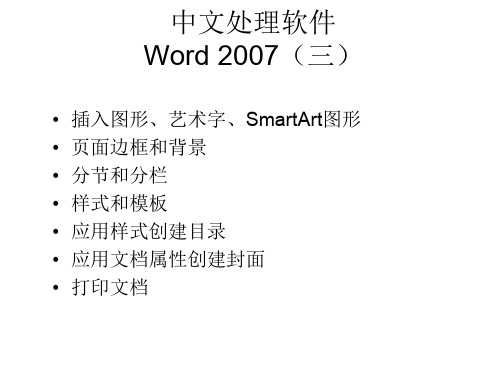
第1节 第2节 第3节
下一页的分节符
下一页的分节符
节的作用:不同的页眉
首页页眉
偶数页页眉
奇数页页眉
第1节 奇偶页不同 奇数页页眉为日期 页脚为起始页码
第1节首页 首页不同 页眉为文档标题 页脚不显示页码
第3节 奇偶页不同 与上一节相同 偶数页页眉为制作人
第2节
第3节
第4节 奇偶页不同 与上一节相同 奇数页页眉
应用样式创建目录
• 应用样式自动生成目录
– 免去手工制作目录的繁琐 – 免去核对页码的麻烦 – 避免目录与正文标题不符 • 前提:各级标题用样式进行定义 – 章标题:“标题1”样式 – 节标题:“标题2”样式
– 小节标题:“标题3”样式
应用样式创建目录
• 插入目录步骤
– 单击要插入目录的位置
– 引用|目录|插入目录,弹出“索引和目录”对 话框,选择“目录”选项卡 – 可以选择预设的“格式”样式、“显示页码”、 “页码右对齐”、“制表符前导符”、“显示 级别”等
页面边框
• • • • • • • • 页面布局|页面背景|页面边框,弹出“边框和底纹”对话框 选择“页面边框”选项卡 在“设置”栏中选择边框的类型 在“样式”栏中选择边框的线型 选择边框的“颜色” 设置边框的“宽度” 在“艺术型”下拉列表框中可以选择其他类型的边框 在“预览”栏单击相应按钮可以选择边框出现的上下左右 位置 • 在“应用于”下拉列表框中可以选择边框应用的范围 • 设置好后单击“确定”按钮
第5节首页 首页不同 与上一节不同 首页页眉为章节标题 页脚显示页码续前节
第5节奇数页 奇偶页不同 与上一节不同 奇数页页眉为开发单位 页脚显示页码续前节
第3章Word 2007 的应用
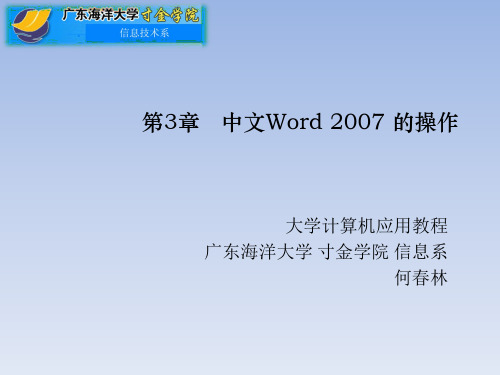
2020/1/7
第3章 中文Word 2007 的操作
13
3.1.4 Word 2007 的窗口组成
• Word 2007 较以前的版本在操作界面和操作方式 上发生了很大的变化。Word 2007启动后,屏幕上 会出现如图3-6所示的工作区窗口。工作区窗口包 括标题栏、选项卡菜单栏、快速访问工具栏、文 档编辑区、状态栏及滚动条等组成。在屏幕中间 的大块区域是文档窗口,用户可以以在这里输入、 编辑、修改和查看文档。在文档窗口中可以看到 光标,光标所在的位置就是文档要输入的位置。 下面分别加以介绍。
19
3.2文档的基本操作
• 3.2.1创建新文档 • 3.2.2打开文档 • 3.2.3打开最近编辑过的文档 • 3.2.4保存文档 • 3.2.5关闭文档
2020/1/7
第3章 中文Word 2007 的操作
20
3.2.1 创建新文档
• 创建新文档有两种方法。 • 利用新建文件的任务窗格创建 • 利用快速访问工具栏创建
操作 按 Shift+。 按 Shift+。 将插入点放在单词开头,再按 Ctrl+Shift+。 将指针移动到单词结尾,再按 Ctrl+Shift+。 按 Home,然后按 Shift+End。 按 End,然后按 Shift+Home。 按 End,然后按 Shift+。 按 Home,然后按 Shift+。 将指针移动到段落开头,再按 Ctrl+Shift+。 将指针移动到段落结尾,再按 Ctrl+Shift+。 将指针移动到文档结尾,再按 Ctrl+Shift+Home。 将指针移动到文档开头,再按 Ctrl+Shift+End。 将指针移动到窗口开头,再按 Alt+Ctrl+Shift+Page Down。
Word2007实用教程
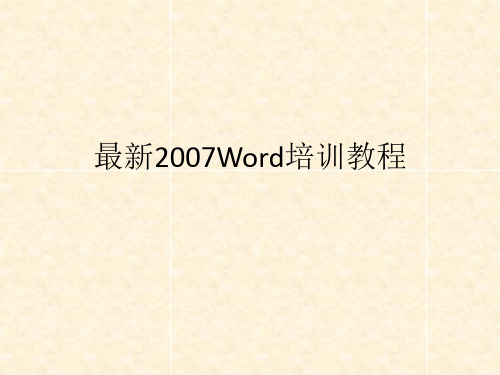
1.3.1 功能区用户界面
在Word 2007中,功能区是菜单和工具栏的主要替代控件。为了 便于浏览,功能区包含若干个围绕特定方案或对象进行组织的选项 卡。而且,每个选项卡的控件又细化为几个组,如图1.3.1所示。功 能区能够比菜单和工具栏承载更加丰富的内容,包括按钮、库和对 话框内容。
选项卡 功能区中所有的下拉 列表框、列表框按钮 等都属于命令
“撤销”按钮
“保存”按钮
“自定义快速访问 工具栏”按钮
“重复”按钮
图1.3.5 快速访问工具栏
用户还可以将常用的命令添加到快速访问工具栏中 操作方法一: (1)单击“Office”按钮,然后在弹出的菜单中选择“Word选 项”选项。 (2)弹出“Word选项”对话 框,在该对话框左侧的列表中 选择“自定义”选项,如图1.3.6
3.利用极富视觉冲击力的图形,进行更有效的沟通
新的图表和绘图功能包含三维形状、透明度、阴影以及其他效果,使用 户可以更加有效地进行沟通。
4.即时对文档应用新的外观
当用户的公司更新其形象时,用户可以立即在文档中进行仿效。通过 使用“快速样式”和“文档主题”,可以快速更改整个文档中的文本、表
格和图形的外观,以便与首选的样式和配色方案相匹配。
文档并设置格式,从而帮助用户制作具有专业水准的文档。丰富的
审阅、批注和比较功能有助于快速收集和管理反馈信息。高级的数 据集成可确保文档与重要的业务信息源时刻相连。高级的Office诊 断和程序恢复功能帮助用户在Word 2007发生问题时恢复工作成果。
1.1.1 创建具有专业水准的文档
Word 2007提供的编辑和审阅工具使用户比以前任何时刻都能更轻松
(2)选择“所有程序”→“Microsoft Office”→“Microsoft Office
word2007教程
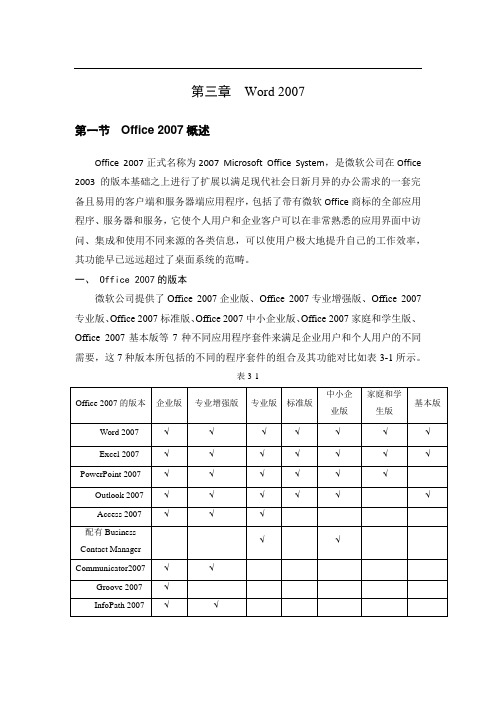
第三章Word 2007第一节Office 2007概述Office 2007正式名称为2007 Microsoft Office System,是微软公司在Office 2003的版本基础之上进行了扩展以满足现代社会日新月异的办公需求的一套完备且易用的客户端和服务器端应用程序,包括了带有微软Office商标的全部应用程序、服务器和服务,它使个人用户和企业客户可以在非常熟悉的应用界面中访问、集成和使用不同来源的各类信息,可以使用户极大地提升自己的工作效率,其功能早已远远超过了桌面系统的范畴。
一、 Office 2007的版本微软公司提供了Office 2007企业版、Office 2007专业增强版、Office 2007专业版、Office 2007标准版、Office 2007中小企业版、Office 2007家庭和学生版、Office 2007基本版等7种不同应用程序套件来满足企业用户和个人用户的不同需要,这7种版本所包括的不同的程序套件的组合及其功能对比如表3-1所示。
表3-11、功能微软的文字处理软件Word是一种在Windows环境下使用的字处理软件,它主要用于日常的文字处理工作,如书写编辑信函、公文、简报、报告、文稿和论文、个人简历、商业合同、Web页等,具有处理各种图、文、表格混排的复杂文件,实现类似杂志或报纸的排版效果等功能。
2、特点所见即所得、图文混排、拼写与语法检查、自动更正、不同语言间的翻译功能、强大的中文版式功能、简捷方便的表格制作和数据处理功能及内置模板等特点。
三、Word 2007中发生的新变化1、全新的界面在Office 2007出现之前,几乎所有的Windows应用程序都采用了菜单和工具栏的方式调用软件提供的各种功能,而在Office 2007中,几乎彻底取消了下拉菜单和工具栏,取而代之的是全新的功能区(Ribbon),即横跨Word顶部的区域,如图3-1所示。
第3章 Office 2007项目应用篇之Word
步骤3:将自荐书中“尊敬的领导:” 设为“四号”字的
“幼圆“字体。用格式刷设置“自荐人:X”、“年月日”
新编办公。自动化综合应用教程
7
第3章 第3章 项目应用篇之Word应用
项目应用1:制作求职简历
步骤4:将正文段落“您好!……敬礼!”设置为“两端 对齐、首行缩进2个字符、1.75倍行距”
步骤5:选定“自荐人:XXX”、“XXXX年XX月XX日”,点 击工具栏的[右对齐]按钮 。光标定位在“自荐人:XXX” 段落的任意位置,打开[段落]对话框,将段前间距设置为 “20磅”。
✓4.实现步骤
步骤1:在Excel中制作好“信安1004班各科成绩”, 将作为成绩单的后台数据库,并把该文件保存在D盘 的个人文件夹下。
新编办公自动化综合应用教程
14
第3章 第3章 项目应用篇之Word应用
项目应用2:邮件合并应用(制作成绩单)
步骤2:新建word文档“信安1004班成绩单(模板) .docx”,并保存在D盘的个人文件夹下。
在手册的制作过 程中,我们要学会 如何打开公式编辑 器,如何使用内置 公式和手动输入公 式。
✓2.案例效果
新编办公自动化综合应用教程
16
第3章 第3章 项目应用篇之Word应用
项目应用3:制作数学公式手册 ✓3.相关知识点
(1)内置公式的插入 (2)手动输入公式 (3)Word文档的相关知识
步骤6:输入表格标题“个人简历”,
用格式刷复制“自荐书”的格式。
步骤7:插入一个11行1例的表格。
点击[插入] →[表格] →[插入表格],
如图[插入表格]对话框所示。
新编办公自动化综合应用教程
8
第3章 第3章 项目应用篇之Word应用
WORD07教程
2.单击此按钮退出
Word2007程序。
图1.2.3 关闭Word 2007的方法
单击此按钮 退出
Word2007
程序。
(4)按快捷键“Alt+F4”。
注意:如果用户在退出Word 2007之前对文档进行了修改,系统 将自动弹出一个信息提示框,如图1.2.4所示,询问用户是否保存修改 后的文档。单击“是”按钮,保存对文档的修改;单击“否”按钮, 不保存对文档的修改,直接退出Word 2007程序;单击“取消”按钮, 取消本次操作,返回到编辑状态。
可启动Word 2007。
1.1.2 Word 2007的退出
使用完Word 2007后需要保存文件并退出该程序。退出该程序可以使用 下列方法之一: (1)单击“Office” 命令。 (2)双击“Office” (3)单击Word 2007
•
1.单击此按钮,打 开Office菜单
2.单击此按钮关闭当 前Word文档,不退
2.1.3 保存文档
创建文档后,应该将文档保存到磁盘上便于以后使用。如果不存盘,关掉 计算机时信息将会丢失。用户应该在开始使用Word 2007的时候就养成良好的习 惯,及时保存文档,以防止数据丢失。Word 2007为用户提供了多种保存文档的 方法,而且具有自动保存功能,可以最大限度地保护因意外而引起的数据丢失。
图1.3.6 “Word选项”对话框
(3)在该对话框中的“从下列位置 选择命令”下拉列表中选择 需要的命令,然后在其下边的列表框中选择具体的命令,单击“添 加”按钮,将其添加到右侧的“自定义快速访问工具栏”列表 框中。
(4)添加完成后,单击“确定”按钮,即可将常用的命令添加到 快速访问工具栏中。
word2007最新版教程ppt课件
15
3.2.1 新建文档
▪ 启动Word后,自动建立一个空白文档 ▪单击“ Office按钮”,然后选择“新建”命令,从
打开的对话框中选择“空白文档”后,单击“创建” 按钮。(利用这种方法可使用Word模板) ▪ 使用Ctrl+N组合键 ▪ 说明:空白文档将按照默认模板生成。所谓模板就是 将各种类型的文档预先编排好的一种文档框架,包 括一些固定的文字内容和固定的字符、段落格式等。
▪ 启动“即点即输”功能后,可实现在文档任意位置双击即可 输入。
注意:该功能只能在页面视图方式和Web视图下使用
9
案例1.快速修改一段草稿
案例1.快速修改一段草稿 【任务】用Word编辑完成一篇文章,并且使文字条理清
楚,界面美观。最终效果如:自荐信的写法.docx
10
案例相关知识点
本案例中应用到如下知识点: 文档的新建与保存 段落排版
12
案例1.快速修改一段草稿
【操作步骤】
5)将文中红色字体中“自荐信”三个字字符加宽5磅, 位置提升5磅。(字符间距)
6)将标题设置为“阴文”效果。 7)将第四段首字下沉3行,距正文1厘米。(首字下沉) 8)全文采用“两端对齐”方式,行间距为“单倍行
距”,每段段后间距为1007简介
▪ Word2007:集文字处理、表格处理、图文排版于一体的字处理 软件。
▪ PowerPoint2007:设计制作广告宣传、产品演示的电子版幻灯 片。
▪ Excel2007:电子表格制作软件,制作电子表格、进行数据运算, 进行数据的分析和预测并且具有强大的图表制作功能。
Office Project 与工作组交流。 ▪ Visio 2007:创建、编辑和共享图表。 ▪ OneNote 2007:一种数字笔记本,它为用户提供了一个收集笔
word2007教程第三部分大学必修教程
36
3.10.4 插入分隔符
分节符
▪在实际的工作学习中,长文档的具体实例是一 本完整的书,有封面、序言、目录、正文、附 录、参考文献、索引,以及页眉、页脚、注释、 图表、公式等。不同的内容有不同的页眉和页 脚及其他格式的要求,这就涉及到Word一个 重要概念:分节。
▪分节就是把一篇文档分成几个相对独立的部分, 分别设置各自不同的格式。
▪根据需要选择“完成并合并”下的命令, 完成
邮件合并。
19
案例4小结
▪重点: 通过本案例应掌握如何制作模板文件,并应用模 板文件建立新的文档,并能利用邮件合并技术解 决批量分发文件或邮寄相似内容信件时的大量 重复性问题。 ▪难点: 邮件合并
20
第三章 Word字处理软件
主要内容
▪基本文字编辑 ▪图文混排 ▪表格处理 ▪模板的应用 ▪邮件合并 ▪长文档编辑
31
3.10.3 样式的创建及应用
4.新建样式
“开始”选项卡→“样式”组→“样式任务窗格”启动器, 在“样式任务窗格”的下方有“新建样式”的命令
▪ 将已有的排版效果保存为新样式。 选定该段落→从右键菜单中选择“样式” →“将所选内容
保存为新快速样式…”
5.修改样式
在“样式任务窗格”中 →选中需要修改的样式,单击右键,
5
任务4.1 模板制作
【任务4.1】制作会议邀请函模板文件。最终效果 如:会议邀请函.docx。通过该案例掌握模板的 作用及如何制作模板。
【操作步骤】 1)新建Word邀请函文档,标题为幼圆、一号;正
文内容为宋体、小四。 2)在文档中插入域
方法: “插入”选项卡→ “文本”组→ “文档 部件” → “域…”打开如下对话框:
- 1、下载文档前请自行甄别文档内容的完整性,平台不提供额外的编辑、内容补充、找答案等附加服务。
- 2、"仅部分预览"的文档,不可在线预览部分如存在完整性等问题,可反馈申请退款(可完整预览的文档不适用该条件!)。
- 3、如文档侵犯您的权益,请联系客服反馈,我们会尽快为您处理(人工客服工作时间:9:00-18:30)。
3.1.4 设置特殊格式 加粗、倾斜、下画线等。
1)在文档中选中需要设置特殊格式的文本。
2)在功能区用户界面中的“开始”选项卡中的“字体” 组中选择“字体颜色”选项,单击“格式”工具栏中的“加粗”
为文本添加下画线。单击“下
,如图3.1.7所示。
3)在该下拉列表中选择“其他下划线”选项,可弹出“ 字体”对话框,并打开“字体”选项卡,在该选项卡中的“下画 线线型”下拉列表中可设置其他类型的下画线;选择“下划线颜 色”选项,弹出如图3.1.8所示的“下画线颜色”下拉列表。在该 列表框中可设置下画线的颜色。
1 边对齐。
2 3 边对齐。 4 边对齐。 5
用户界面中的“开始”选项卡中的“段落”组中单击对话框启动 器按钮,弹出“段落”对话框,如图3.2.1所示,在该对话框中的 “常规”选区中可设置段落的对齐方式,还可以在“大纲级别” 下拉列表中设置段落的级别。
按快捷键“Ctrl+J”设置两端对齐;按快捷键“Ctrl+E”设置居中 对 齐;按快捷键“Ctrl+R”设置右对齐;按快捷键“Ctrl+Shift+J”设 置分散对齐。
3)在该对话框中的“预设”选区中选择分栏模式;在“列 数”微调框中设置分列数;在“宽度”选区中设置相应的参数。
4)设置完成后,单击“确定”按钮即可。
图3.2.10 “分栏”下拉列表
图3.2.11 “分栏”对话框
3.3 添加边框和底纹
Word 2007中,不仅可以格式化文本和段落,还可以给文本 和段落加上边框和底纹,进而突出显示这些文本和段落。
表3.1 “制表符”按钮及其对齐方式
2)根据需要选择对齐方式,在标尺上的目标位置单击鼠 标,即可在标尺上留下一个制表符。
3)将光标定位到目标文档的开始处,输入文本,按 “Tab”键将光标移动到相邻的制表符处,输入的文本将按照指定 的对齐方式对齐。
Alt”键,然后按住鼠标左键拖动制表符,可以 看到移动制表符时的制表位位置的精确数值标度。
3.2.2 段落缩进
档与页面边界之间的距离。 1.使用水平标尺设置段落缩进
有首行缩进、悬挂缩进、左缩进和右缩进4个滑块,如图3.2.2所 示。选定要缩进的一个或多个段落,用鼠标拖动这些滑块即可改 变当前段落的缩进位置。
图3.2.1 “段落”对话框首行缩进悬挂缩进左缩进右缩进 图3.2.2 水平标尺
图3.2.6 设置右缩进
2.使用“段落”对话框设置段落缩进
击对话框启动器按钮,弹出“段落”对话框。在该对话框中的“ 缩进”选区中可设置段落的左缩进、右缩进、悬挂缩进和首行缩 进,在其后的微调框中设置具体的数值。
3.使用按钮设置段落缩进
落缩进的段落中,单击“开始”选项卡中的“段落”组中的“减
离。用户可根据需要多次单击按钮以达到缩进目的。
3.2.3 段落的行距和间距
离。Word 2007默认的行间距为一个行高,段落间距为0行。 1.设置行间距
1)选定要设置行间距的文本。 2)在功能区用户界面中的“开始”选项卡中的“段落”组
,弹出的“行距”下拉列表,如图3.2.7所 示。
3)在该下拉列表中选择合适的行距,或者选择“行距选项 ”选项,在弹出的“段落”对话框中的“间距”选区中的“行距 ”下拉列表中设置段落行间距,如图3.2.8所示。
图3.2.7 “行距”下拉列表
图3.2.8 “段落”对话框中的“行距”下拉列表
2.设置段落间距
置距前段距离以及段后距离,此方法设置的段间距与字号无关。 用户还可以直接按回车键设置段落间隔距离,此时的段间距与该 段文本字号有关,是该段字号的整数倍。
两段间距是前一段的“段后”值和后一段的“段前”值之和。
第3章 格式化文本
3.1 设置字符格式 3.2 设置段落格式 3.3 添加边框和底纹 3.4 添加项目符号和编号 3.5 设置中文版式 3.6 典型实例——格式化文本 小结 过关练习三
3.1 设置字符格式
Word 2007中提供了丰富的字符格式,通过选用不同的格式 可以使所编辑的文本显得更加美观和与众不同。本节学习有关设 置字符格式的基本操作,包括字体、字号、字体颜色、特殊格 式、字符缩放等。
8)在“预览”区中预览设置字符的效果,单击“确定” 按钮完成设置。
3.2 设置段落格式
车符是段落的结束标记。段落格式的设置主要包括对齐方式、缩 进、行间距、段间距、首字下沉、制表位、分栏等。
3.2.1 段落对齐方式
对齐方式有“文本左对齐”“居中”“文本右对齐”“两端对齐 ”“分散对齐”等。其中“两端对齐”是系统默认的对齐方式。 用户可以在功能区用户界面中的“开始”选项卡中的“段落”组 中设置段落的对齐方式:
图3.1.1 “字体”下拉列表
图3.1.2 设置文本字体效果
图3.1.3 “字体”选项卡
Байду номын сангаас
3.1.2 设置字号
位是“号”,而西方国家的计量单位是“磅”。“磅”与“号” 之间的换算关系是:9磅字相当于五号字。如果在文章中使用不同 的字号,例如标题比正文字号大一些,使得整篇文章具有层次感 ,更加方便阅读。
3.4 添加项目符号和编号
或编号。Word 2007为用户提供了自动添加编号和项目符号的功 能。在添加项目符号或编号时,可以先输入文字内容,再给文字 添加项目符号或编号;也可以先创建项目符号或编号,然后输入 文字内容,自动实现项目的编号,不必手工编号。
3.1.1 设置字体 Word 2007提供了许多种字体,并且可添加更多其他的字 体。如“宋体”“楷体”“仿宋”“黑体”等中文字体,以及 Times New Roman,Arial等英文字体。系统默认的中文字体是宋 体,英文字体为Times New Roman。
1)在文档中选中需要设置字体的文本。 2)在功能区用户界面中的“开始”选项卡中,单击“字
1)首行缩进:设置段落第一行的左缩进,效果如图3.2.3 所示。
图3.2.3 设置首行缩进
2)悬挂缩进:设置除段落第一行外的其他各行的缩进, 效果如图3.2.4所示。
图3.2.4 设置悬挂缩进
3)左缩进:设置整个段落最左端的缩进,效果如图3.2.5 所示。
图3.2.5 设置左缩进
4)右缩进:设置整个段落最右端的缩进,效果如图3.2.6 所示。
2.使用“制表位”对话框
具体操作步骤如下:
1)在功能区用户界面中的“开始”选项卡中的“段落” 组中单击对话框启动器按钮,弹出“段落”对话框。
2)在该对话框中单击“制表位”按钮,弹出“制表位” 对话 框,如图3.2.9所示。
图3.2.9 “制表位”对话框
3)在该对话框中的“制表位位置”文本框中输入具体的 数值;在“对齐方式”选区中选择一种制表位对齐方式;在“前 导符”选区中选择一种前导符。
底纹”对话框,打开“页面边框”选项卡,如图3.3.7所示。
3)该选项卡中的设置与“边框”选项卡中的设置类似, 不同的是多了一个“艺术型”下拉列表,如图3.3.8所示。在该下 拉列表中选择所需要的边框类型。
4)设置完成后,单击“确定”按钮即可设置整个页面的 边框。
图3.3.7 “页面边框”选项卡
图3.3.8 “艺术型”下拉列表
3.2.4 设置段落制表位
要用到制表位。此时只要按一下“Tab”键,则插入点将跳到下一 个制表位的位置,间距被制表字符占据。设置制表位可以使用以 下两种方法:
1.使用“制表符”按钮
1)在水平标尺的左侧有一个“制表符”按钮,单击一次就 变换为另一个按钮,所有“制表符”按钮及其对齐方式如表3.1所 示。
4 式”下拉列表,如图3.3.6所示。在该下拉列表中选择底纹的样式 比例。
图3.3.5 “颜色”对话框
图3.3.6 “样式”下拉列表
5)设置完成后,单击“确定”按钮即可为文本或段落添 加底纹。
3.3.3 设置页面边框
的边框。其具体操作步骤如下: 1)将光标定位在页面中的任意位置。 2)选择“格式”→“边框和底纹”命令,弹出“边框和
5)在“间距”下拉列表中选择“标准”“加宽”或“紧 缩”选项,在其后的“磅值”微调框中输入相应的数值。
6)在“位置”下拉列表中选择“标准”“提升”或“降 低”选项,在其后的“磅值”微调框中输入相应的数值。
7)在“字符间距”选项卡中选中“为字体调整字间距” 复选 框,在其后的微调框中输入相应的数值,调整字与字之间的 间距。
图3.1.7 “下画线”下拉列表
图3.1.8 “下画线颜色”下拉列表
4)在“字体”选项卡(见图3.1.3)中的“效果”选区中 可设置文本的其他特殊格式。
可对文本进行设置,再次单击则取消设置。 3.1.5 设置字符缩放
1)在文档中选中需要设置字符缩放的文本。
2)在功能区用户界面中的“开始”选项卡中的“段落”
1)在文档中选中需要设置字号的文本。
2)在功能区用户界面中的“开始”选项卡中,单击“字体
号”下拉列表中选择所需的字号,或者在“字体”选项卡中的“ 字号”列表框中选择需要的字号。
3.1.3 设置字体颜色
一部分。
1)在文档中选中需要设置字体颜色的文本。
2)在功能区用户界面中的“开始”选项卡中的“字体”
3.1.4所示的“字体颜色”下拉列表。 3)在该下拉列表中选择需要的颜色即可。 4)如果“字体颜色”下拉列表中没有需要的颜色,可选
择“其他颜色”选项,弹出“颜色”对话框,默认打开“标准” 选项卡,如图3.1.5所示。
图3.1.4 “字体颜色”下拉列表
图3.1.5 “标准”选项卡
5)在该选项卡中选择需要的颜色,单击“确定”按钮。 6)还可在“颜色”对话框中打开“自定义”选项卡,如 图3.1.6所示,在该选项卡中设置自定义颜色,单击“确定”按钮 完成字体颜色的设置。
4 色”下拉列表,如图3.3.2所示。在该下拉列表中选择需要的颜色 。
